手机按键怎么调静音 苹果手机静音模式的设置方法
日期: 来源:龙城安卓网
现代社会中手机已经成为我们生活中必不可少的一部分,在某些场合下,响起的手机铃声却可能给我们带来尴尬和不便。为了避免这种情况的发生,许多手机都提供了静音模式的设置选项。今天我们将以苹果手机为例,介绍一下如何通过手机按键来调整手机的静音模式。通过简单的设置,我们可以在需要的时候快速将手机调至静音状态,避免在不适当的时候打扰他人或给自己带来不便。
苹果手机静音模式的设置方法
具体方法:
1.首先,打开您的iPhone。在手机的桌面上,找到系统自带的“设置”,找到他之后点击,进入系统设置界面。
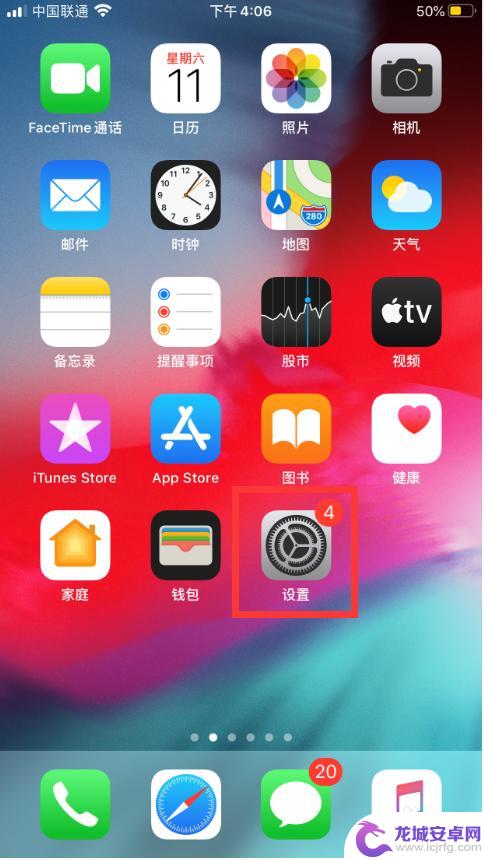
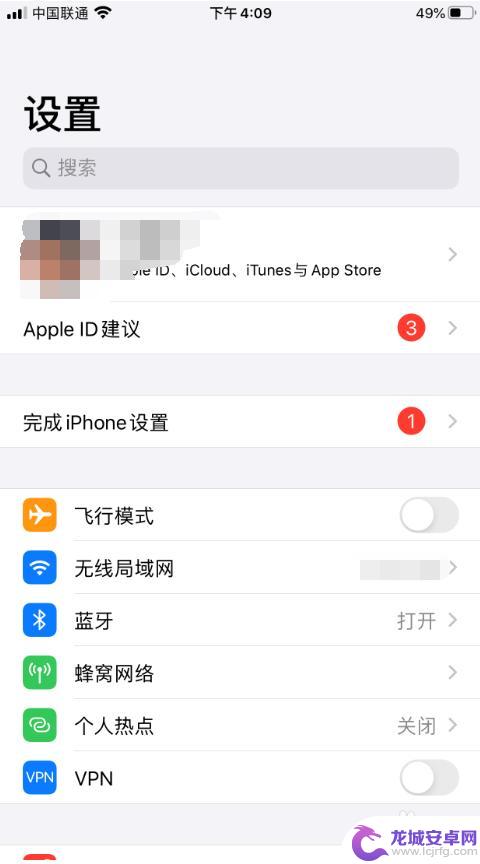
2.然后再设置界面,找到“辅助功能”,点击并进入“辅助功能”界面,找到“动作交互”模块后点击“触控”。
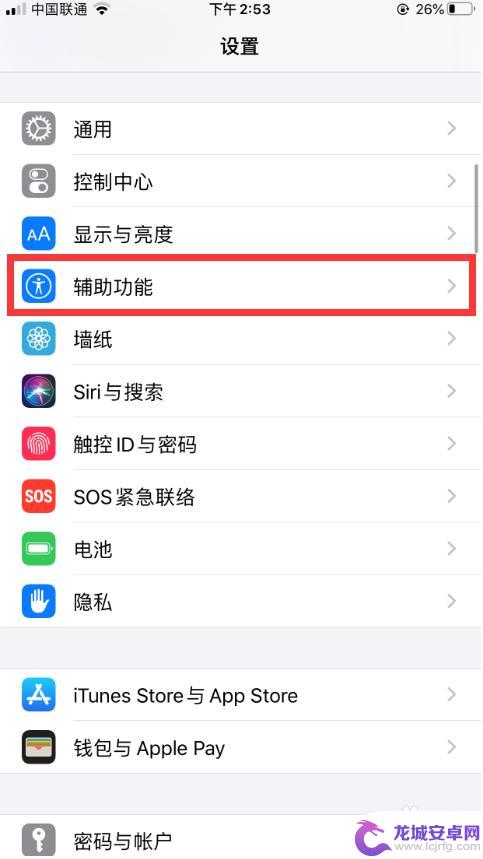
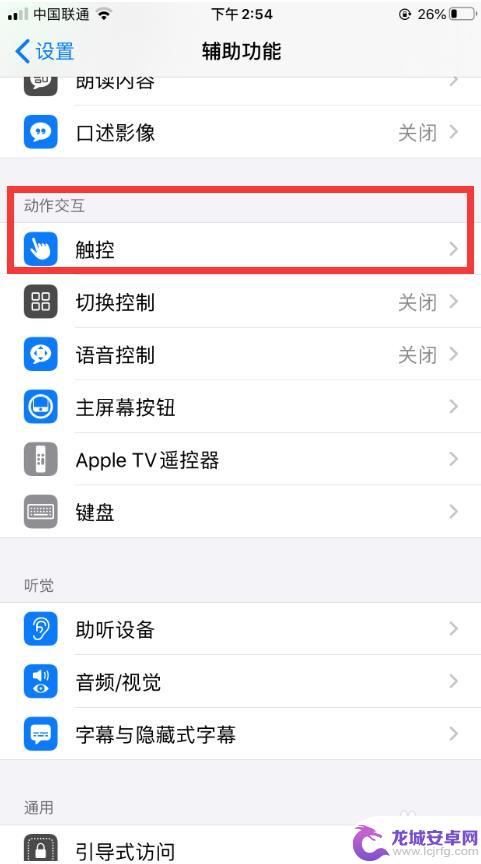
3.进入“触控”界面后,将“辅助触控”开启。然后点击出现在屏幕边缘的圆纽,点击后会弹出一个界面,找到“设备"并点击。
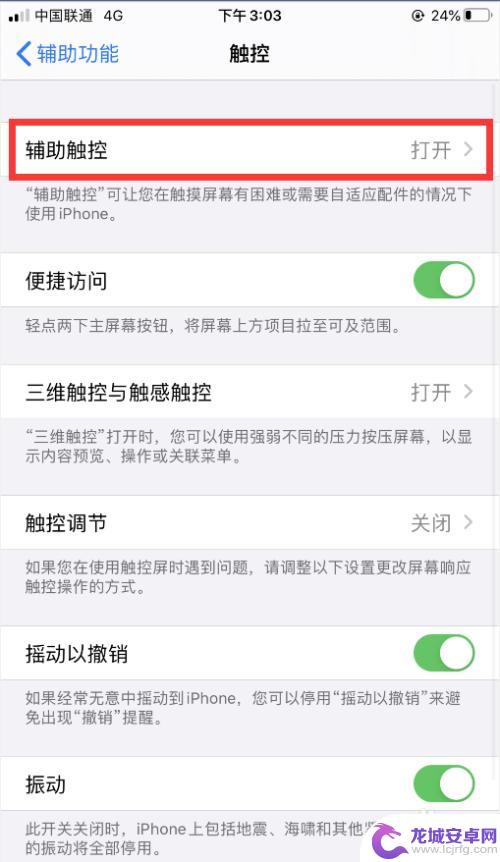
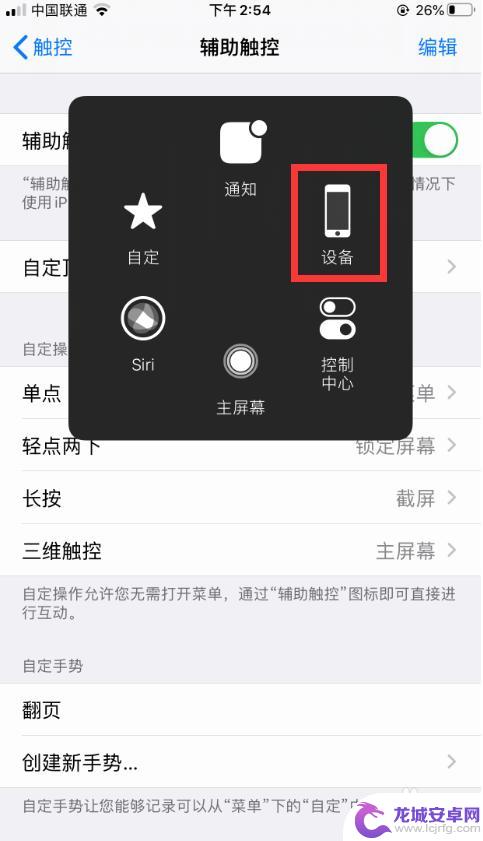
4.点击“设备”后,点击“静音”即可将手机设置成静音模式,手机会提醒您已经开启静音模式。
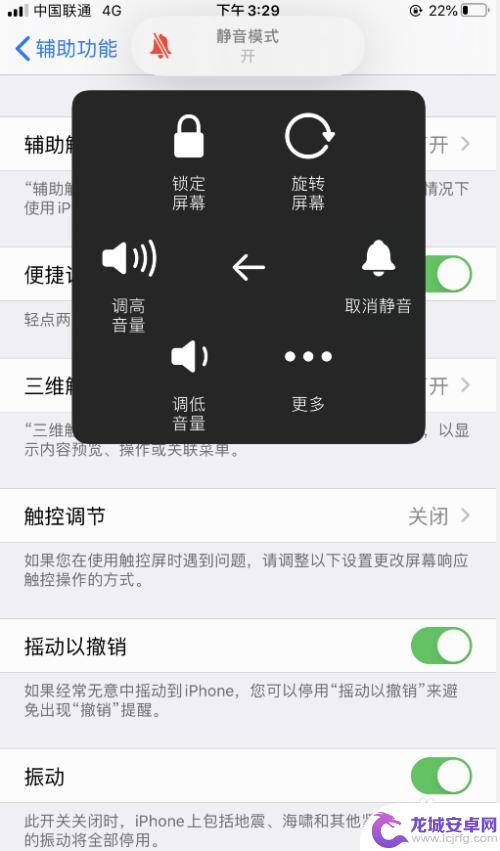
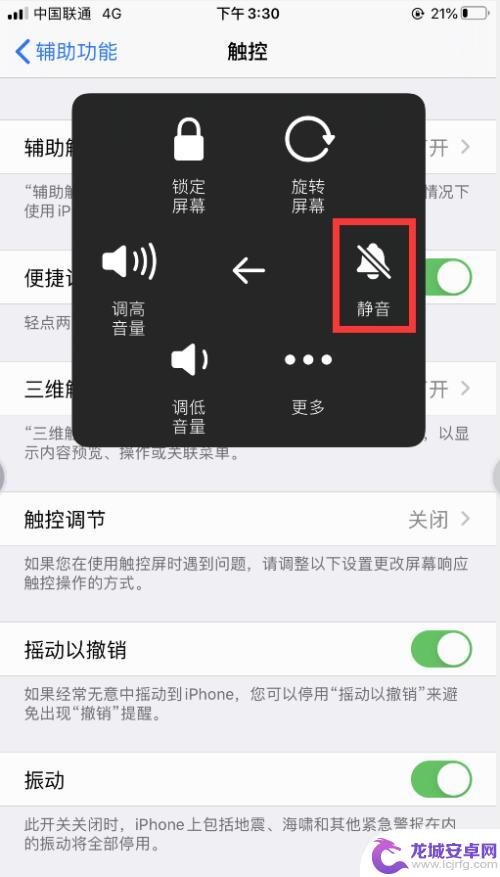
5.此外,如果我们想将自己的iPhone开启静音模式。可以将手机的侧键向下拨即为开启静音模式,反之为取消静音模式哦,怎么样是不是超级简答?

以上是调整手机静音模式的步骤,如果您还不清楚,请参考小编提供的步骤进行操作。希望这篇文章能对您有所帮助!












